AD设计进阶一概要
AD简明教程—快速入门
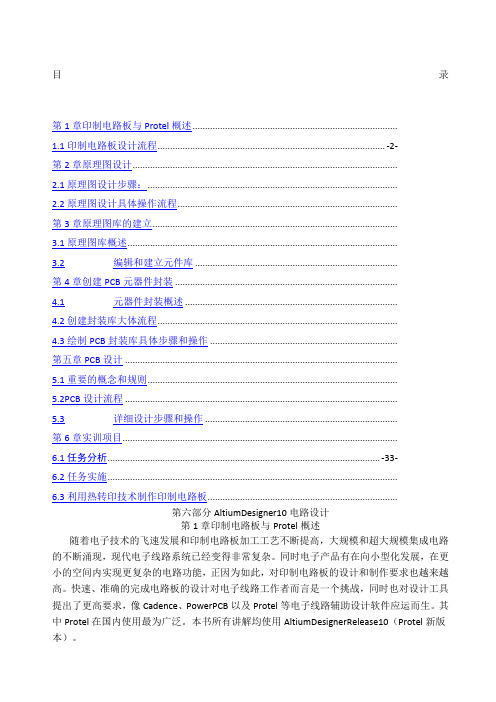
目录第1章印制电路板与Protel概述..................................................................................1.1印制电路板设计流程 (2)第2章原理图设计..........................................................................................................2.1原理图设计步骤:....................................................................................................2.2原理图设计具体操作流程........................................................................................第3章原理图库的建立..................................................................................................3.1原理图库概述............................................................................................................3.2编辑和建立元件库 .................................................................................第4章创建PCB元器件封装 .........................................................................................4.1元器件封装概述 .....................................................................................4.2创建封装库大体流程................................................................................................4.3绘制PCB封装库具体步骤和操作 ...........................................................................第五章PCB设计 .............................................................................................................5.1重要的概念和规则....................................................................................................5.2PCB设计流程 .............................................................................................................5.3详细设计步骤和操作 .............................................................................第6章实训项目..............................................................................................................6.1任务分析 (33)6.2任务实施....................................................................................................................6.3利用热转印技术制作印制电路板............................................................................第六部分AltiumDesigner10电路设计第1章印制电路板与Protel概述随着电子技术的飞速发展和印制电路板加工工艺不断提高,大规模和超大规模集成电路的不断涌现,现代电子线路系统已经变得非常复杂。
AD设计进阶一概要PPT课件

(4) 在任何时候,按End键可以刷新板面。
特别注意:手动布线前必须看清新导线要在哪个层进行 绘制,需要先切换层。
2021
28
5、 检查布线结果
布线完成后,可通过DRC(设计规则检查) 来检测布线结果。
1、选Tool->desgin rule check(设计规则检 查)
过孔直径 最小直径 最大直径
优先值
过孔孔径 最小直径
最大直径
2021
优先值
22
3、手动布局
手动布局就是将元件从元件盒(Rooms)中人工地
布局在PCB上。为了使设计的电路板比较整齐美观,
在元件的布局中常常需要对元件进行对齐,
实现方式:
2021
23
方法:
(1、选择元件:按下Shift键,用鼠标左键分别单击所
2021
30
2021
31
2021
17
设电源与地线之间的安全间距 Electrical- Clearance
最小安全间距
2021
18
设置地线布线宽度:Routing- Width
2021
19
设电源布线优先级规则: Routing Priority
2021
20
设置布线的层面: Routing Layers
2021
21
过孔风格设置: Routing Vias
按照以上步骤,完成整个电路板的剩余布线,
电路板上连接到连接器的两条线稍粗,其余导线比
较细,这是在规则设置中的导线宽度设计规则的约
束所致。
2021
27
AD设计规则简介

Altium Designer summer 09 设计规则总结Protel DXP根据规则进行电路板设计启动Design/rules设计/规则命令出现下图对话框同样这个对话框分为左右两部分左边框设计区分别为电气规则Electrical、布线规则Routing、表面粘着规则SMT、屏蔽规则Mask、内层规则plane、测试点规则Testpoint、制造规则Manufacturing、高频规则High Speed、元件布置规则Placement、及信号分析规则Signal Integrity等十大类并以树状结构展示在此区域里。
以Electrical项目下的Clearance类为例在这个项目里有关Clearance安全间距如下图所示当我们要编辑规则时可指向左边区域所要添加类别的项目上单机鼠标右键弹出命令菜单如下图所示电气大类设计规则在电气大类Electrical里包括四类设计规则。
如下图所示如下说明Clearance类设计规则Clearance设计规则是制定电气图件之间的安全间距如下图所示其属性其各项说明如下一般属性在对话框上方区域里包括Name名称、Comment注释及Uinque ID唯一ID栏为一般属性我们可以在name栏定义设计规则名称在Comment栏输入说明文字。
适用范围在Where the first object matches及Where the second object matches区域里分别为此设计规则的两个适用范围对象。
每个区域都包括6个选项如下说明All 选项设置整块电路板都是用。
Net选项设置适用于制定的网络选取本选项后即可在右边第一栏中制定适用的网络。
Net Class选项设置适用于制定的网络分类选取本选项后即可在右边第一个栏中指定适用的网络分类。
Layer选项设置适用于指定的板层选取本选项后即可在右边第一栏中指定适用的板层。
Net and Layer选项设置此设计规则适用于指定板层中某一条网络选取本选项后即可在右边第二个栏中指定适用的板层第一个栏中指定适用的网络。
Altium Designer第4章 原理图设计进阶
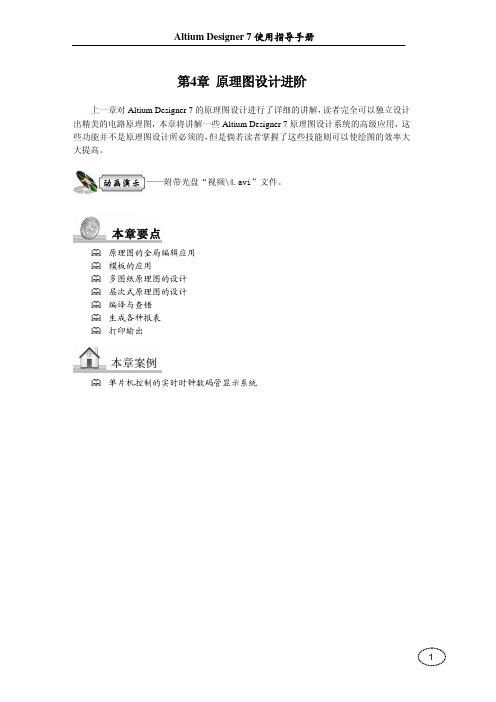
第4章 原理图设计进阶上一章对Altium Designer 7的原理图设计进行了详细的讲解,读者完全可以独立设计出精美的电路原理图,本章将讲解一些Altium Designer 7原理图设计系统的高级应用,这些功能并不是原理图设计所必须的,但是倘若读者掌握了这些技能则可以使绘图的效率大大提高。
——附带光盘“视频\4.avi”文件。
原理图的全局编辑应用模板的应用多图纸原理图的设计层次式原理图的设计编译与查错生成各种报表打印输出单片机控制的实时时钟数码管显示系统本章要点本章案例4.1 原理图的全局编辑Altium Designer 7提供了强大的全局编辑功能,可以对工程中或所有打开的文件进行整体操作,在这里将介绍元件标号的全局操作以及元件属性和字符的全局编辑。
4.1.1 元件的标注原理图设计中每一个元件的标号都是唯一的,倘若标注重复或是未定义的话系统编译都会报错。
但是Altium Designer在放置元件时元件的默认都是未定义状态,即“字母+?”,例如芯片的默认标号为“U?”、电阻为“R?”、电容为“C?”,用户需要为每个元件重新编号。
当然用户可以为每一类的第一个元件编号,然后其他同类的元件系统会自动递增编号,但是元器件一多难免也会出错误。
其实最好的解决方法是在原理图编辑完成后利用系统的Annotate工具统一为元件编号。
Altium Designer提供了一系列的元件标注命令,点击【Tools】菜单栏,在展开的命令中有各种方式的元件标注功能,如图4-1所示,其实各命令都是以【Annotate Schematic】命令为基础,并在此基础上进行简化或者应用于不同的范围,下面先详细介绍【Annotate Schematic】命令的应用。
图 4- 1 元件标注命令图 4- 2 元件标注工具对话框执行【Tools】菜单下的【Annotate Schematic】命令,弹出如图4-2所示的元件标注工具对话框,下面来分别介绍各选项的意义。
ad设计流程
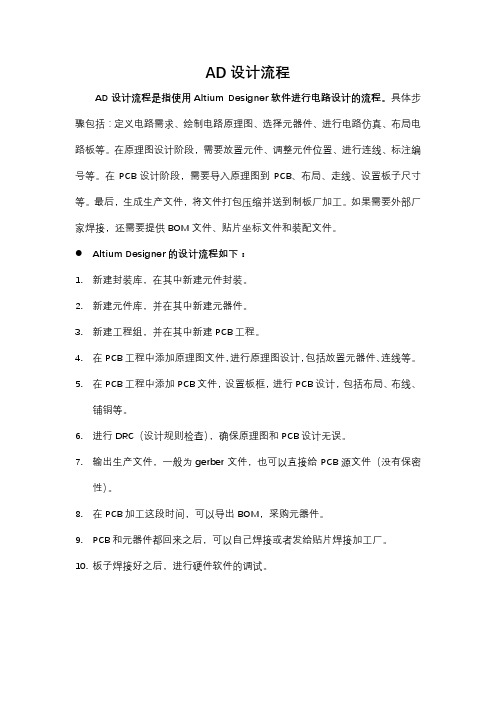
AD设计流程
AD设计流程是指使用Altium Designer软件进行电路设计的流程。
具体步骤包括:定义电路需求、绘制电路原理图、选择元器件、进行电路仿真、布局电路板等。
在原理图设计阶段,需要放置元件、调整元件位置、进行连线、标注编号等。
在PCB设计阶段,需要导入原理图到PCB、布局、走线、设置板子尺寸等。
最后,生成生产文件,将文件打包压缩并送到制板厂加工。
如果需要外部厂家焊接,还需要提供BOM文件、贴片坐标文件和装配文件。
Altium Designer的设计流程如下:
1.新建封装库,在其中新建元件封装。
2.新建元件库,并在其中新建元器件。
3.新建工程组,并在其中新建PCB工程。
4.在PCB工程中添加原理图文件,进行原理图设计,包括放置元器件、连线等。
5.在PCB工程中添加PCB文件,设置板框,进行PCB设计,包括布局、布线、
铺铜等。
6.进行DRC(设计规则检查),确保原理图和PCB设计无误。
7.输出生产文件,一般为gerber文件,也可以直接给PCB源文件(没有保密
性)。
8.在PCB加工这段时间,可以导出BOM,采购元器件。
9.PCB和元器件都回来之后,可以自己焊接或者发给贴片焊接加工厂。
10.板子焊接好之后,进行硬件软件的调试。
AltiumDesigner板级设计进阶

12
课程目录
复杂原理图的层次化设计 高级PCB规则设定 高速高密度PCB设计 机电协同设计 信号完整性仿真
1. 2. 3. 4. 5.
Copyright © 2013 Altium Limited
13
PCB规则类型
Copyright © 2013 Altium Limited
14
规则适用范围
Copyright © 2013 Altium Limited
33
课程目录
复杂原理图的层次化设计 高级PCB规则设定 高速高密度PCB设计 机电协同设计 信号完整性仿真
1. 2. 3. 4. 5.
Copyright © 2013 Altium Limited
34
传统设计过程
核心是基于后期调试 需要反复进行样机制作、测试 实验及设计修改工作 测试会对设计有额外的要求, 使得设计更加复杂 (Design For Test) 测试的复杂性、局限性和偶然 性使得问题定位困难 产品设计周期长、成本高、风 险大
LCHANNEL
15k VR9 10k LIN
R21
15k GND
R23
LEFT
GND
+15V
R41 R28
RCHANNEL
15k 6.8k
15k
R51
RIGHT
2.2k
C27
270pF VR4 10k LOG
10k
Headphone
GND
Effects
GND
Copyright © 2013 Altium Limited
验证
设计一次成功!!!
36
Copyright © 2013 Altium Limited
AD课程设计摘要

AD课程设计摘要一、教学目标本课程的教学目标是使学生掌握XX学科的基本概念、原理和方法,提高学生的科学素养和分析问题的能力。
具体目标如下:1.知识目标:学生能够准确理解并掌握XX学科的基本概念、原理和方法,了解该学科的发展趋势和应用领域。
2.技能目标:学生能够运用所学的知识和方法分析、解决实际问题,提高科学探究和实验操作的能力。
3.情感态度价值观目标:学生对XX学科产生浓厚的兴趣,培养科学思维和创新精神,意识到科学知识对社会发展的重要作用。
二、教学内容根据课程目标,本课程的教学内容主要包括以下几个方面:1.XX学科的基本概念:介绍XX学科的基本概念,使学生了解学科的基本框架。
2.XX学科的原理:讲解XX学科的核心原理,帮助学生理解学科的本质。
3.XX学科的方法:教授XX学科的研究方法,培养学生的科学探究能力。
4.应用领域:介绍XX学科在实际应用中的广泛用途,激发学生的学习兴趣。
三、教学方法为了实现课程目标,本课程将采用以下教学方法:1.讲授法:教师通过讲解、演示等方式,传授学科知识,解答学生疑问。
2.讨论法:学生进行小组讨论,培养学生的合作精神和批判性思维。
3.案例分析法:通过分析具体案例,使学生将理论知识应用于实际问题。
4.实验法:开展实验教学,培养学生的实践操作能力和科学探究精神。
四、教学资源为了支持教学内容和教学方法的实施,本课程将利用以下教学资源:1.教材:选用权威、实用的教材,为学生提供系统的学习材料。
2.参考书:推荐相关参考书籍,拓展学生的知识视野。
3.多媒体资料:利用多媒体课件、视频等资源,丰富教学手段,提高学生的学习兴趣。
4.实验设备:配备必要的实验设备,为学生提供实践操作的机会。
五、教学评估本课程的评估方式包括平时表现、作业、考试等,以全面客观地反映学生的学习成果。
具体评估方式如下:1.平时表现:通过观察学生在课堂上的参与程度、提问回答等情况,评估学生的学习态度和积极性。
2.作业:布置适量的作业,评估学生的知识掌握程度和应用能力。
AltiumDesigner电路设计之原理图设计基础
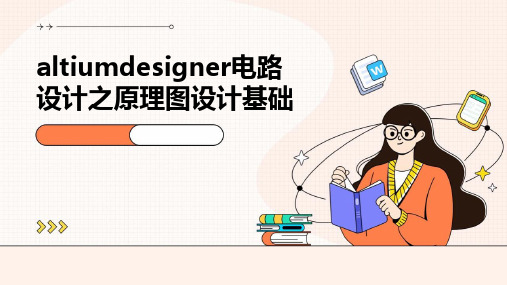
总结词
元件库缺失是电路设计中最常见的问题 之一,它可能导致设计无法进行或无法 正确进行。
VS
பைடு நூலகம்
详细描述
当设计师在Altium Designer中找不到所 需的元件库时,可以尝试以下解决方案: 1. 检查元件库是否已经正确安装;2. 确 认元件库的路径是否正确;3. 尝试在网 上查找该元件库并下载安装;4. 如果以 上方法都无法解决问题,可以联系 Altium Designer的技术支持寻求帮助。
PROTEL
一款经典的电路设计软件 ,具有丰富的元件库和强 大的布线功能。
02 原理图设计基本元素
电路元件
电阻(Resistor)
电容(Capacitor)
表示电路中电阻的元件,用于限制电流。
表示电路中电容的元件,用于存储电荷。
电感(Inductor)
二极管(Diode)
表示电路中电感的元件,用于存储磁场能 量。
通过原理图,设计师可以清晰 地理解电路的工作原理,便于 后续的电路板设计和调试。
原理图设计通常使用专门的原 理图设计软件,如Altium Designer。
原理图设计流程
收集资料
收集相关的电路元件资料、芯 片数据手册等。
检查与修改
对绘制的原理图进行检查和修 改,确保其正确性和可实现性 。
确定设计目标
模块化设计
详细描述
层次化电路原理图设计是将整个电路按照功能划分为若干个模块,每个模块对应一个子图。这种设计方法有利于 提高电路的可读性和可维护性,便于多人协作设计和项目管理。在设计时,应遵循模块化设计原则,合理划分模 块,明确模块间的接口和信号传递关系。
实例四:混合电路原理图设计
总结词
多种元件与技术融合
- 1、下载文档前请自行甄别文档内容的完整性,平台不提供额外的编辑、内容补充、找答案等附加服务。
- 2、"仅部分预览"的文档,不可在线预览部分如存在完整性等问题,可反馈申请退款(可完整预览的文档不适用该条件!)。
- 3、如文档侵犯您的权益,请联系客服反馈,我们会尽快为您处理(人工客服工作时间:9:00-18:30)。
2、 尺寸标注 1). 尺寸标注的放置 单击工具栏上的 标注工具栏。
按钮弹出完整的尺寸
2)、尺寸标注工具栏
直线尺 寸标注
半径尺 寸标注
角度尺 寸标注
标准尺 寸标注
3)、尺寸标注属性
【尺寸标注】对话框
3)、放置文字注释
字符串主要用于必要的文字注释,尺寸标 注常用于各种不同类型的标注尺寸。 字符串的放置快捷键:P|S。
各顶点坐标值:
坐标(0, 0) (2500,0)
(2500,-2000) (0,-2000)
4) 放置电路板注释
1、放置坐标 功能:指示编辑区中任何一点的坐标值。 选择“PLACE”命令中选择 图标
注意:坐标、尺寸标注和文字注释都是没有电气特性的图 件,对电路的连接没有任何影响,与原理图中的文本框的 作用类似,只起提醒的作用。
4、手动布线
手动布线是使用飞线的引导将导线放置在电路 板上。在系统中,PCB的导线是由一系列的直线段组 成的,每次方向改变时,新的导线段也会开始。在默 认情况下,初始时会使导线走向为垂直、水平或45° 角。 手动布线的操作过程如下:
(1) (2)
检查布线的层标签
切换到布线的层面上,例如单面板,切到底层。
过孔孔径 最小直径
最大直径 优先值
3、手动布局
手动布局就是将元件从元件盒(Rooms)中人工地 布局在PCB上。为了使设计的电路板比较整齐美观, 在元件的布局中常常需要对元件进行对齐, 实现方式:
方法:
(1、选择元件:按下Shift键,用鼠标左键分别单击所 要选择的元件。 (2、单击对齐命令
设电源与地线之间的安全间距 Electrical- Clearance
最小安全间距
设置地线布线宽度:Routing- Width
设电源布线优先级规则: Routing Priority
设置布线的层面: Routing Layers
过孔风格设置: Routing Vias
过孔直径 最小直径 最大直径 优先值
特别注意:手动布线前必须看清新导线要在哪个层进行 绘制,需要先切换层。
5、 检查布线结果
布线完成后,可通过DRC(设计规则检查) 来检测布线结果。 1、选Tool->desgin rule check(设计规则检 查) 2、单击【设计规则检查器】对话框的“运行 设计规则检查”,开始DRC检查。完成后,将 生成DRC报告。 3、可打开“Message”面板,查看所有错误 信息记录。
放置文字注释属性设置
图8.29 【字符串】属性编辑对话框
课堂练习一:
手动规划矩形PCB板,要求: 1、2000mil×1500mil,单层板。 2、给板的四角放上坐标标注,并给边长 标注尺寸。
二、布线设计规则设置
实现命令:Design—rules.
布线规则包括: 1)、安全间距 Electrical- Clearance 2)、导线宽度 Routing- Width 3)、布线优先级 Routing Priority 4)、布线层和布线风格 Routing Layers 5)、过孔风格 Routing Vias
按照以上步骤,完成整个电路板的剩余布线, 电路板上连接到连接器的两条线稍粗,其余导线比 较细,这是在规则设置中的导线宽度设计规则的约 束所致。
布线时注意以下几点:
(1) 用鼠标单击或按Enter键,放置实心颜色的导线段。 空心线段表示导线的先行部分。放置完成的导线段应 该是此层颜色显示。 (2) 要删除一段导线,单击要删除的导线,该导线出 现编辑操作点,按Delete键即可删除被选择的导线; (3) 需要重新布线时,只布新的导线即可,在完成新 的布线后,原来的多余导线会自动被移除。 (4) 在任何时候,按End键可以刷新板面。
PCB设计进阶一
第七周
一、教学内容:
1、PCB设计步骤 2、手工规划电路板 3、手工布线 4、设计规则DRC检查
二、教学要求:
能够熟练地进行手工设计PCB单层板。
教学过程
一、PCB设计步骤
1、编译电路原理图并修改正确 2、新建PCB板(规划电路板) 3、导入网络表 4、手动布局 5、设置布线规则 6、自动布线 7、手动修正布线 8、放置安装孔 9、补泪焊 10、放置文字注释 11、敷铜
课堂练习二:
完成555振荡器电路PCB设计。 要求:
1、电路板大小为2000mil×1500mil,单层板,手动 布局、布线。 3、所有网络的最小安全间距为20mil。 4、最小导线尺寸15mil,地线及电源线最大宽度为 50mil,首选宽度为35mil,其他布线宽度为20mil. 5、VCC、GND布线优先级为2,其他线优先级为1. 6、元件图形颜色设为白色。电气边界颜色设为黄色。 7、完成后,进行DRC检测至没有错误。
1)、设置原点
在PCB文件中,可以设置任意一点为 原点,坐标为(0,0)。 实现命令为:Edit—Origin—Set.
2)、画边界
在机械层中执行画线命令,画物理边界。
3)定坐标
在画出的边框,定出每条边界的坐标值。 双击边框,在线条属性上更改坐标值。
把其中一顶点 定坐标定为 (0,0)
1、 PCB板的规划
1).规划PCB的物理边界 将工作层面切换到机械层。
2).规划电气边界 电气边界一般定义在禁止布线层上。
3)、手动规划电路板尺寸
规划电路板有两种方法,一种是用PCB向 导规划,另一种为手工绘制电路板,虽然手工绘 制比较复杂,但灵活性大,可以绘制较为特殊的 电路板。 下面学习如何手动描绘2500*2000mil的P|T启动导线放置命令后,光标变成十 字形状,表示处于导线放置模式。 改变导线拐弯形状快捷键:shift+space. 改变导线方向快捷键:space.
3)、布线过程中,蓝色实线表示是正在放置的导 线,空心线为先行段导线,右击或按Esc键取消导 线放置模式。在整个布线过程中,飞线连在光标上, 随光标移动。
